こんにちわ!
白石トモヒサです。
今回は、Amazon販売での自己発送のやり方についてお伝えします!!
自己発送への切り替えかた
まずは、FBA商品を自己発送にするにはセラーセントラルの「在庫」画面に移ります。
自己発送にしたい商品の、「詳細の編集」ボタン横の矢印を押します。
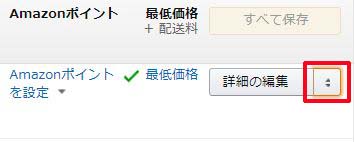
するとこのように表示されますので、ここから「出品者から出荷」を選択します。
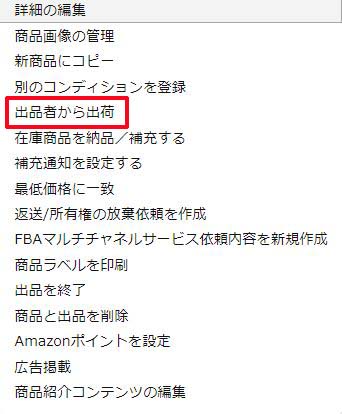
次の画面で、「変換」をクリック。

これで、FBA → 自己発送へ切り替え完了です。
自己発送に切り替えできると、在庫画面にて在庫数を記入する窓がでてきます。こちらに手持ちの在庫数を入力しましょう!
※切り替え直後は、在庫数「0」になっています。これだと在庫切れ状態ですので、忘れず入力してください。
自己発送の流れ
次は、自己発送で注文が入った時の流れについてお伝えします。
まずは、セラーセントラルトップ画面 → 注文管理 → 未出荷 の順番に見ていきます。
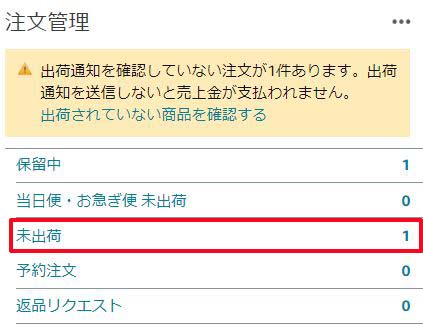
このように、注文が確定し発送待ちとなっているオーダーが表示されます、こちらで「納品書の印刷」を選択します。

納品書の印刷画面になりますので、そのまま印刷します。特に購入者より指定が無ければ、納品書は商品と一緒に同梱しましょう。
※納品書は、お届け先と注文内容が点線で区切られています。お届け先部分は切り取って商品に貼り付けることで、宛先として使用できます。
発送が完了しましたら、「出荷通知を送信」をクリックし配送情報を入力することで購入者に出荷の通知が送信されます。

最後に
自宅にプリンターが無い場合、
納品書印刷画面 → PDFでPCに保存 → USBやSDカードに保存 → コンビ二でプリントアウト
納品書印刷画面 → PDFでPCに保存 → Dropboxで携帯に送る → セブンイレブンネットプリント
などでもプリントができます、オーダーが少ないうちはこれでも十分対応できるでしょう。
工夫して取り組んでみてくださいね!!!
いずれプリンターは必要になるので余裕が出てきたら準備するようにしましょう!
今日の内容が、あなたのお役に立てたら嬉しく思います。
何かわからない事などがあれば、お気軽に下記Skypeまでお問い合わせください!
無料相談受付けております!!
Skype ID:tomohisa106













この記事へのコメントはありません。